Обработка данных полевых измерений
После выполнения полевых работ, для полной автоматизации процесса обработки цифровых данных, сырые результаты измерений, полученные с электронных регистраторов Trimble M3, необходимо передать для последующей обработки. Камеральная обработка проводилась с использованием системы CREDO_DAT 3.05 из комплекса CREDO.
Камеральная обработка начинается с импорта файла измерений. Формат импортируемых из тахеометра сырых данных может быть различен, это может быть формат данных М5 или DC от Trimble. Это значительно упрощает конечному пользователю загрузку данных в программы обработки и обеспечивает гибкость решения.
Передача данных с прибора осуществляется через Com-порт компьютера (или использованием переходника с Com-порта на USB) и может быть произведена при помощи нескольких программ:
1. При помощи встроенной в Windows программы Hyper Terminal (рис.5);
 |
Рис. 5. Программа Hyper Terminal
2.
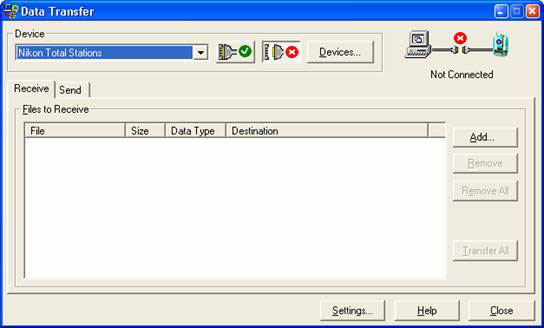 |
При помощи поставляемой производителем с оборудованием программы передачи данных Data Transfer (рис. 6);
Рис. 6. Программа Data Transfer
3. Непосредственно в программу обработки данных Trimble Geometrics Office (рис.7).
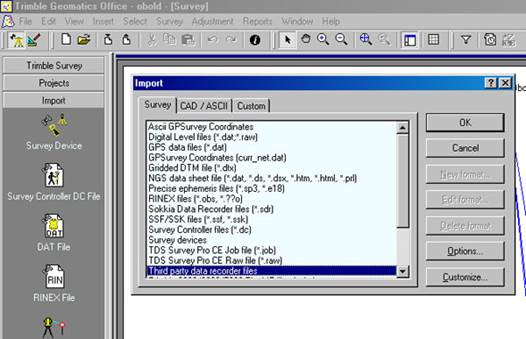 |
Рис.7. Программа Trimble Geometrics Office
 |
Экспорт из прибора осуществляется нажатием нескольких клавиш. Перед передачей данных необходимо убедиться в соответствии параметров связи тахеометра и компьютера (рис.8).
 |
Рис.8. Параметры тахеометра для передачи данных
Переданные на компьютер файлы могут быть обработаны в различных программах в зависимости от потребностей. После загрузки в программу данные из тахеометра готовы к дальнейшей обработки и уравниванию.
Также, если часть полевых работ была проведена с помощью GPS приемников, то предварительно необходимо сделать обработку данных в программе Magnet Office – это программа для перевода координат в текстовый формат blh для геодезического калькулятора или необходимо импортировать в Credo Dat только координаты точек съемки.
Предварительную обработку данных, анализ построения и уравнивание сети выполняется в программе Credo Dat. Предварительная обработка ведет подготовку данных к уравниванию. Вычисляются горизонтальные проложения и превышения, вводятся различные поправки (если это не было сделано в приборе): за кривизну Земли и вертикальную рефракцию, за редукцию направлений и линий на поверхность относимости и в плоскость проекции Гаусса - Крюгера. Имеется возможность поверхность относимости и плоскость проекции выбирать или настраивать. В результате предварительной обработки формируется ведомость приведенных направлений, горизонтальных проложений и превышений.
Анализ построения выполняется программой отдельно для плановых и высотных измерений. Реализован алгоритм L -анализа, позволяющий выявить, локализовать грубые ошибки в углах, линиях, превышениях. Возможно, что получится так, что по окончании уравнивания программа выдает сообщение о недопустимых ошибках. В этом случае необходимо выполнить анализ съемки на наличие грубых ошибок в угловых, линейных и высотных измерениях, проанализировав ведомости отчетов по данным грубых ошибок. После анализа и исключения ошибочных данных, выполняется повторное уравнивание. Если их нет, выдается информация: «Грубых ошибок не обнаружено».
Уравнивание сети выполняется программой параметрическим способом по методу наименьших квадратов. По результатам уравнивания выполняется полная оценка точности. Выдаются уравненные координаты определяемых пунктов сети с развернутой оценкой их точности, включая эллипсы погрешностей их положения. Отдельно уравниваются высотные геодезические построения. Они представляют собой при измерениях электронным тахеометром ходы и другие схемы тригонометрического нивелирования. Полученная точность планово-высотного обоснования удовлетворяла требованиям технического задания и соответствовала в плане 1-му разряду полигонометрии.
После оценки точности уравнивания, данные были подготовлены для экспорта, при импорте текстового файла с точками необходимо указать замену координат Х на Z. Произвели экспорт точек в текстовый файл: Файл/Экспорт/По шаблону (точки). В настройке шаблона указали необходимые параметры и произвели экспорт.
По результатам уравнивания формируются каталоги координат и высот пунктов геодезического построения, ведомости оценки точности плановых и высотных определений. Имеется возможность настройки выходных документов под стандарты предприятий с использованием «Генератора отчетов». В результате обработки были уровнены и получены координаты и высоты, а также переведены в текстовый файл (x , y , h) (Приложение 3).
Результаты математической обработки можно экспортировать в подсистемы СREDО ТЕR, СREDО МIХ, для формирования цифровой модели местности и построения плана.
Модуль СREDО DАТ выполняет также обработку полученных с тахеометра материалов тахеометрической съемки с формированием топографических объектов и их атрибутов по данным полевого кодирования. В «компоновщике чертежей» оформляются планшеты топографических планов масштабов 1:500-1:5000 с зарамочным оформлением.
Следующий этап — это работа с точками, полученными в ходе первого этапа, которая завершается созданием топографического плана местности и построением цифровой модели рельефа.
2.3. Построение топографических планов с использованием программного комплекса AutoCad
Составление топографических планов – окончательная обработка данных с оценкой точности полученных результатов. Итак, выполнена тахеометрическая съемка и данные из тахеометра переданы в компьютер в виде текстового файла. Далее файл был импортирован в программу CREDO DAT для камеральной обработки. Программа умеет распознавать файлы практически со всех типов тахеометров. Результаты камеральной обработки из CREDO DAT в последующем экспортируются в программу AutoCAD для создания топографического плана.
AutoCAD - двух- и трехмерная система автоматизированного проектирования и черчения, разработанная компанией Autodesk. AutoCAD является наиболее распространённой в мире благодаря средствам черчения. Он обеспечивает быструю точную генерацию чертежа, предоставляет средства, дающие возможность легко исправлять допускаемые в ходе черчения ошибки и даже осуществлять крупные корректировки без повторного изготовления всего чертежа. Он генерирует чистые, точные окончательные варианты чертежей.
Завершенный чертеж, полученный при помощи системы AutoCAD, виртуально выглядит идентично тому, как если бы этот чертеж был изготовлен со всей тщательностью вручную. Ваш чертеж конфигурируется в точном соответствии с указаниями, и каждый элемент помещается именно в том месте, в котором вы нужно его поместить.
Пакет программ AutoCAD представляет собой предназначенную для компьютера прикладную систему автоматизированного проектирования (САПР). Прикладные системы САПР являются очень мощным инструментальным средством. Виртуально нет ограничений на те виды чертежных работ, которые могут быть выполнены с использованием системы AutoCAD. Если чертеж может быть создан вручную, значит он может быть сгенерирован и компьютером.
На современном этапе программа включает в себя полный набор средств, обеспечивающих комплексное трёхмерное моделирование, в том числе работу с произвольными формами, создание и редактирование 3D-моделей тел и поверхностей, улучшенную 3D-навигацию и эффективные средства выпуска рабочей документации.
Порядок выполнения построения топографического плана в AutoCAD:
· создается новый проект;
· создается поверхность;
· расставляются точки тахеометрической съемки;
· создаются горизонтали с предварительно установленным необходимыми свойствами и требованиями;
· выполняется построение площадных топографических знаков с итоговым получением ситуации местности;
· на последнем этапе чертеж дополняется необходимыми данными оформления (название чертежа, рамка, штамп чертежа с необходимыми атрибутами, наименование системы координат и высот, таблица с координатами и абсолютными высотами точек теодолитного хода, масштаб и сечение рельефа, площадь съемки).
Рассмотрим более подробно создание топографического плана. Открываем программу AutoCAD и в ней создаем новый проект. Для того, чтобы импортировать точки с координатами в чертёж, — их необходимо внести в базу данных проекта. Это можно сделать в уже созданном чертеже, импортировав геоточки из (почти) любых объектов чертежа, или загрузить из текстового файла, полученного в результате обработки в CREDO или напрямую из файла со списком точек с координатами и отметками. В своём примере я покажу, как импортировать точки из файла с координатами из Credo Dat.

Далее задаем имя нового проекта, в заголовке должны отобразиться параметры чертежа и его привязка к проекту. В навигаторе выбираем пункт «Установки геоточек» — это необходимо для задания параметров точек, их вида на чертеже, точности и другого. Устанавливаем нужные параметры точек рисунок .

Рисунок. Параметры геоточек в AutoCad
Далее импортируем точки в проект из текстового файла: выбираем файл для импорта, указываем формат файла с точками. Для того, чтобы точки корректно импортировались в проект, — нужно создать формат для импорта: загружаем наш файл и настраиваем параметры, задавая какие колонки в файле каким данным соответствуют. После создания формата для импорта, — указываем или создаём группу для импорта наших точек. После этого на чертеже появятся точки, с указанными номерами и отметками (рисунок).

Рисунок. Точки тахеометрической съемки в программе AutoCad
Далее приступаем к созданию поверхности. Заходим в проводник проекта, раскрываем меню, правой кнопкой мыши на пункте «Поверхности» выбираем «Создать поверхность» и задаем имя будующей поверхности (рисунок ).

Рисунок. Создание поверхности в AutoCad
Добавляем в поверхность точки. Правой кнопкой мыша жмем на группы точек, выбираем добавить группу геоточек, где указываем имя группы точек и список. Далее строим поверхность, проверяем параметры и при необходимости корректируем их, поверхность построена.
После построения поверхности переходим к созданию горизонталей. Для этого в палитрах инструментов в разделе «рельеф» выбираем меню «построение горизонталей». Сразу отобразится меню программы создания горизонталей (рисунок ). Диапазон высот на участке колеблется от 134,62 до 139,28 м.

Рисунок. Создание горизонталей в AutoCad
После проверки и задания необходимых параметров построения, программа спросит о необходимости удаления старых горизонталей. Так как у нас не было старых горизонталей, — выбираем «нет». Чертёж требует корректировки. Продолжим редактирование, удалив лишние точки (панель инструментов, раздел «рельеф» — «редактировать геоточки» / удалить). Их так же можно не удалять с чертежа, а просто исключить из группы, которую мы указывали для построения поверхности. Указываем, какие точки нужно удалить с чертежа. Программа удалит геоточку, и она не будет в дальнейшем участвовать в построении поверхности, но нужно будет эту поверхность перестроить и обновить горизонтали.
Объекты чертежа должны отчерчиваться на определенных слоях (или разноситься на них) в зависимости от вида информации, которые они несут. Количество слоев неограниченно. Все слои имеют свои настройки: фильтр на отображение, предельный масштаб и т.п. Настройка определенного слоя распространяется на все подчиненные слои. В любой момент работы с программой только один слой может быть активным.
После построения горизонталей приступаем к построению топографических знаков в соответствии с условными знаками для масштаба 1: 500. Создаем слой Ограждения, далее выбираем из классификатора нужные условные знаки, соединяем точки на участке (рисунок ). На представленном плане представлены следующие ограждения: ограды каменные и железобетонные заборы деревянные сплошные с воротами, заборы деревянные на каменном, бетонном фундаменте и ограждения из колючей проволоки (таблица ).

Рисунок. Построение ограждений на топографическом плане масштаба 1: 500
Таблица
Условные обозначения ограждений на топографическом плане 1: 500
| Название условных знаков | Изображение на плане |
| Заборы деревянные сплошные с воротами | 
|
| Заборы деревянные на каменном, бетонном или кирпичном фундаменте | 
|
| Ограждения из колючей проволоки | 
|
В следующем слое была построена асфальтированная дорога. Формирование объекта ситуации топографического плана, присвоение ему кода классификации и определение набора свойств осуществляется с помощью команд, содержащихся в меню Ситуация, каждая строка которого управляет созданием или редактированием точечного, линейного, площадного объекта. Точки были соединены при помощи иструмента “Полилиния” и для них был выбран соответствующий условный знак (рисунок ).

Рисунок. Построение дороги в программе AutoCad
Далее на топографический план были нанесены строения (рисунок ). На планах контуры строений следует воспроизводить в соответствии с их истинными очертаниями в натуре (прямоугольными, овальными и т.п.). Все строения при крупномасштабной топографической съемке подразделяют на жилые, нежилые и общественного назначения. К жилым строениям относят как специально построенные для жилья, так и строения, имевшие в начале иное назначение, но затем приспособленные и фактически используемые в качестве жилого фонда.
Если одна часть строения занята жилыми помещениями (квартирами, общежитиями), а другая имеет служебное или производственное назначение, то это воспроизводится на плане соответствующим размещением надписей.

Рисунок. Строения, здания на топографическом плане
На топографических планах необходимо отображать точное плановое и высотное положение подземных коммуникаций установленной классификации по трем группам:
· трубопроводы;
· кабельные сети;
· туннели (общие коллекторы).
К трубопроводам относятся канализации (разных систем), теплофикации, газоснабжения, дренажа, а также сети специального назначения (нефтепроводы, мазутопроводы, паропроводы, золопроводы и пр.). На топографических планах всех масштабов при показе трубопроводов в разрывах условных знаков трасс надписывают буквенные индексы, характеризующие назначение трубопроводов (транспортируемый газообразный, жидкий или твердый материал или продукт). Например, для водопроводов – В, канализационных сетей – К, газопроводов – Г, тепловых сетей – Т. На представленном участке местности расположен водопровод, канализация, а также тепловая сеть (теплотрасса).
К кабельным сетям относятся сети сильных токов высокого и низкого напряжения (для освещения, электротранспорта) и сети слабого тока (телефонные, телеграфные, радиовещания и пр.). Далее на плане были начерчены телефонные линии связи.
Опоры ЛЭП в виде столбов изображаем строго на своих местах. Столбы ЛЭП и линий связи повторяют форму сечения столба. Круглый или квадратный. У железобетонных столбов в центре условного знака точка. Для показа ЛЭП высокого напряжения и низкого (380 В и меньше) предусмотрены разные по начертанию стрелки. Одна стрелка в направлении электропроводов - низковольтные, две - высоковольтные (6кв и выше) (таблица ). Линейные элементы условных знаков ЛЭП проводят при топографической съемке застроенной территории - с разрывом. Показатели напряжения тока на линиях электропередачи следует надписывать на топографических планах через каждые 15-20 см.
Таблица
Условные обозначения на топографическом плане 1: 500
| Наименование условных знаков | Изображение на плане |
| Водопровод | 
|
| Теплотрасса | 
|
| Канализация | 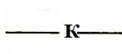
|
| Газопровод | 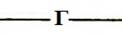
|
| Линии связи (телефонные, телеграфные, радиотрансляции) | 
|
| Линии электропередачи (ЛЭП) высокого напряжения, низкого напряжения | 
|
Построение коммуникаций аналогично созданию обычного линейного объекта. В случае моделирования линий электропередач, линий связи, условные знаки которых отображаются на точках поворота объекта (опорах), следует активизировать операцию “Поверхности”/ “Линия ситуации”/ “Создать как ЛЭП”. Выбранный условный знак отображается на узловых (поворотных) точках создаваемого объекта. Сама линия по решению может отображаться или нет по решению пользователя. Условный знак выбирается в группе знаков “Коммуникации” (рисунок ).

Рисунок. Построение коммуникаций
После построения всех объектов приступаем к работе с оформлением подписей (рисунок). Оформление подписи точечного объекта осуществляется в основном автоматически, с использованием семантических характеристик объекта, предусмотренных в классификаторе. Дополнительные подписи точечных объектов, не предусмотренные классификатором, а также подписи линейных и площадных объектов, выполняются с помощью команды Построение/Текст (иконка панели управления).
На плане масштаба 1: 500 разделение строений по характеру их использования графически осуществляется следующим образом: у изображения жилых строений помещают заглавную букву - Ж, нежилых – Н.
При показе на топографических планах масштаба 1: 500 материала постройки, следует применять такие буквенные обозначения: К – для кирпичных, каменных, бетонных и легкобетонных, М- для металлических, С-Б- для стеклобетонных, С-М- для стеклометаллических. По дополнительным требованиям из неогнестойких жилых строений могут быть выделены деревянные с обозначением их заглавной буквой Д.
Номера домов фиксируют при топографической съемке следующем порядке: на плане в масштабе 1: 500 – на изображениях всех домов населенного пункта. Надписывают номера домов, как правило, параллельно их контурам в углу, обращенным к улице. Допускается размещение этих надписей и рядом с домом, а при значительной нагрузке плана номера домов могут быть выделены красным цветом.

Рисунок. Оформление подписей
На последнем этапе чертеж дополняется необходимыми данными оформления (название чертежа, рамка, штамп чертежа с необходимыми атрибутами, наименование системы координат и высот, таблица с координатами и абсолютными высотами точек теодолитного хода, масштаб и сечение рельефа, площадь съемки).
После составления топографического плана в программе AutoCad необходимо согласование нанесенных на планы коммуникаций (линий электропередач, линий связи, магистральных трубопроводов и т.д.) с организациями, которые ответственны за данные объекты. Если необходимо организация вносит поправки в топографический план.